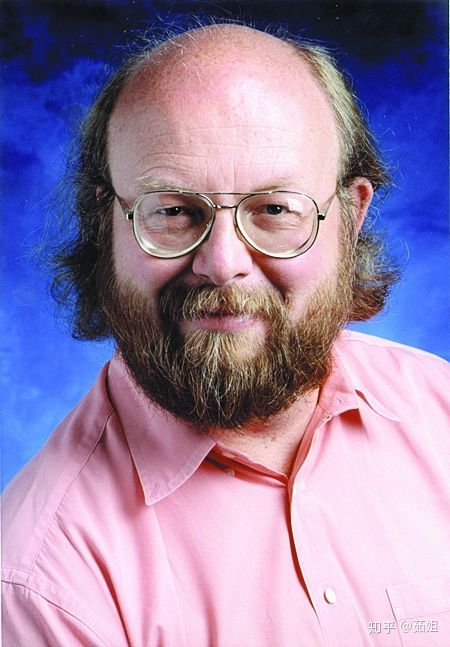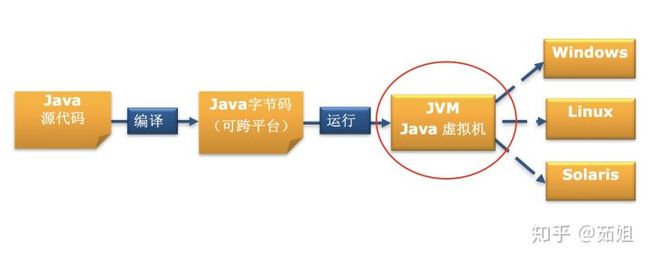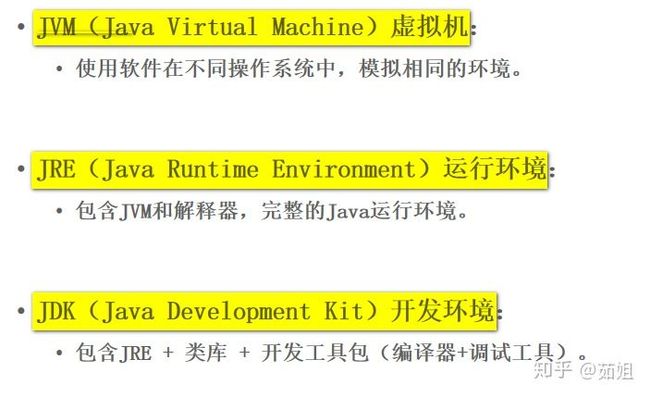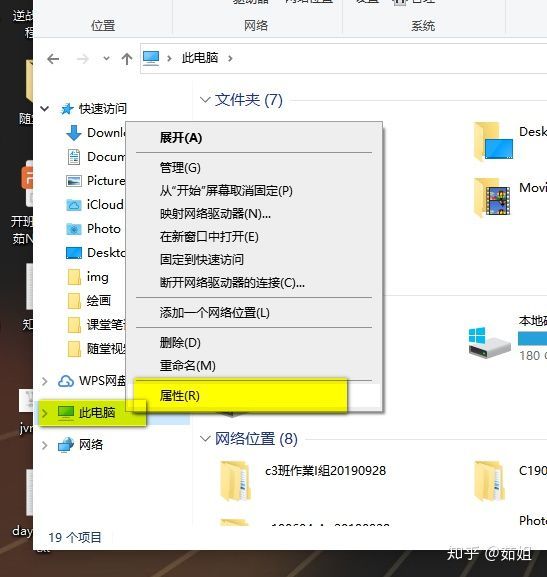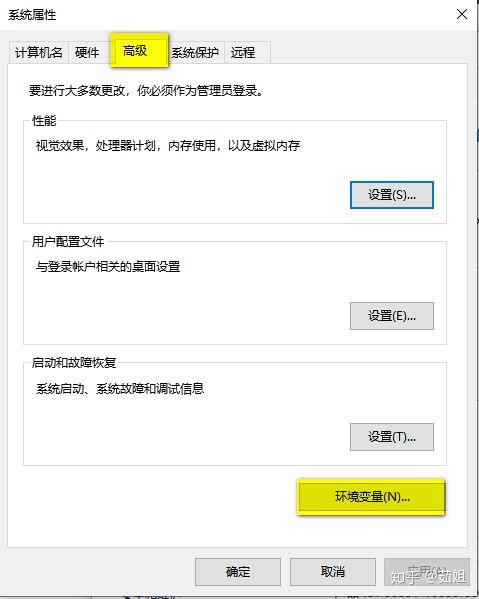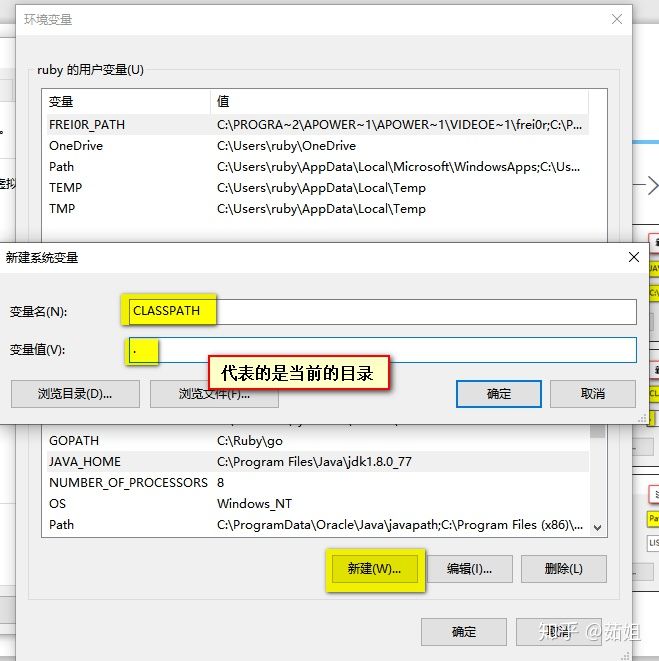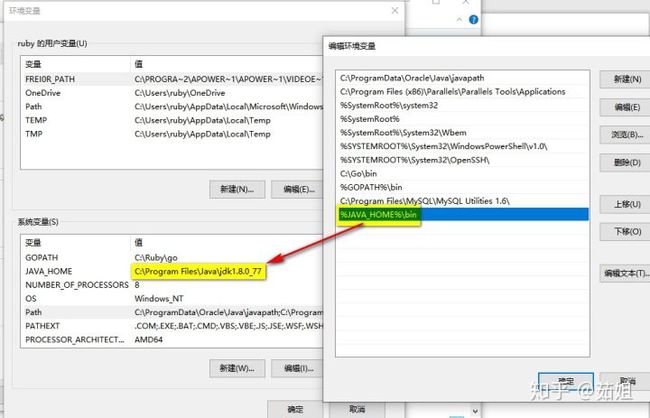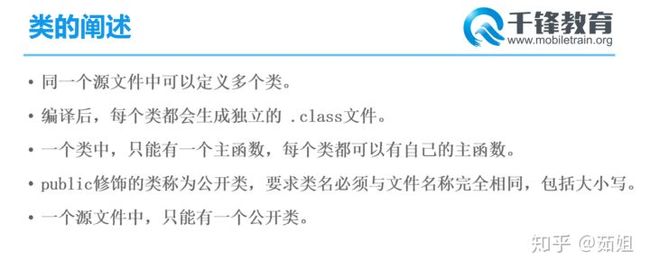Java系列教程day01——java的搭建环境
day01——搭建环境变量&HelloWorld程序
1、注意听课,不要溜号,不要睡觉,不要游戏。
2、我的联系方式:
QQ:79539705
3、整理笔记、绘制思维导图、完成作业。。
一、Java的历史(了解性内容)
1、Java的由来
Java之父:James Gosling,高司令
2、Java的各种版本
我们安装jdk1.8
3、Java的三大体系
A:JavaSE,Java Platform Standard Edition(Java平台标准版)
B:JavaEE,Java Platform Enterprise Edition(Java平台企业版),企业级开发
C:JavaME,Java Platform Micro Edition(Java平台微小版)
二、Java的特点
1、纯面向对象
- 贴近人类思维模式,模拟现实世界,解决现实问题
2、简单性
- 自动内存管理机制,不易造成内存溢出
- 简化流程处理,语义清晰
3、跨平台
4、。。。
三、Java的运行机制
程序的执行:
1、解释执行:将源文件一行一行解释,一行一行执行。不同的操作系统具备不同的解释器。
执行效率低。跨平台。
2、编译执行:将源文件编译成机器码文件,一次编译。多次执行。
执行效率高。不可跨平台。
Java的执行步骤:
step1:编写Java源代码:(程序员干的,就是你),后缀是.java的文件
step2:需要编译器进行编译:产生字节码文件,后缀是.class的文件
step3:解释执行字节码文件。
理念:一次编译,到处执行。
四、Java环境搭建
1、安装JDK-->版本是8.0版本
默认安装的位置:C:\Programe Files\Java
bin目录:存放java的可执行文件,编译器,街十字等工具
db目录:java自带的一个小型数据库
include目录:存放用于本地方法的一些文件
lib目录:存放的是java的一些类库文件。
src.zip:JDK提供的类的源代码。
。。。
2、配置环境变量
当使用dos窗口执行某个命令的时候,默认在当前目录下查找。找到了就执行。如果没有,那么就找path目录下的路径。
A:新建:JAVA_HOME
变量名:JAVA_HOME
变量值:C:\Program Files\Java\jdk1.8.0_77
说明:就是jdk的安装目录
B:新建:CLASSPATH
变量名:CLASSPATH
变量值:.
说明:.代表的是当前的目录
C:修改:path
变量名:path
变量值:C:\Program Files\Java\jdk1.8.0_77\bin
%JAVA_HOME%\bin
注意事项:path下其他的软件的目录不要删,只要添加jdk的bin目录就可以了的
具体的操作:
第一步:我的电脑,右键选择属性
step2:左侧栏选择:高级系统变量
第三步:选择高级-->环境变量
第四步:添加JAVA_HOME
第五步:添加CLASSPATH变量
第六步:修改path的值,添加javac等命令所在的bin目录。
第七步:重启dos窗口。
最后可以使用:
java -version
这个命令来检查当前电脑上安装的jdk的版本。
到此,我们把环境变量安装完毕。
五、DOS命令
程序的执行一般有两种情况,dos命令,或者是图形界面。Java代码需要使用命令来执行,没有图形界面的。
dos命令:打开dos窗口。
方式一:开始|程序|系统|命令提示符
方式二:快捷键:win+R,输入cmd(Command命令)
dos命令:
1、切换盘符,c:,回车
2、显示该文件夹下的所有内容:dir
3、退回到上一层:cd ..
4、直接退回到根目录:cd \
5、进入一个目录:cd 文件夹的名字
六、第一个程序
step1:创建一个java的源文件:First.java
class HelloWorld{
public static void main(String args[]){
System.out.println("Hello World ...");
}
}
step2:将源文件进行编译,通过编译器:java的编译的命令:javac.exe
打开终端,进入First.java这个源文件所在的目录:
C:\Ruby\src\day02>javac First.java如果程序中的代码没有问题,那么编译成功后,会在该目录下,产生字节码文件:HelloWorld.class文件。
step3:解释执行字节码文件:解释器:java的解释的命令:java.exe
C:\Ruby\src\day02>java HelloWorld注意点:解释执行字节码文件,不需要加class这个后缀,直接写类名字即可。
作业
1、配置好环境变量
2、编写HelloWorld程序并运行。